联想笔记本在线重装win10系统详细教程
联想笔记本如何在线重装win10系统?很多小伙伴在重装系统的时候都会优先选择在线重装这种方式。因为在线重装只需要一台联网电脑就可以进行重装,操作过程简单易懂。如果你都不会重装系统的话,小编建议你跟着下面的教程一起操作。
注意事项:
提前在小熊一键重装系统官网上下载软件,打开之前将所有的杀毒软件关闭,以免系统重装失败。
准备工具:
小熊一键重装系统
一台正常联网的电脑
具体步骤:
1.打开下载完成的小熊软件,随后在小熊界面中选择“一键装机”下的“重装系统”。等小熊自动检测完电脑的配置信息后,点击“下一步”继续操作。
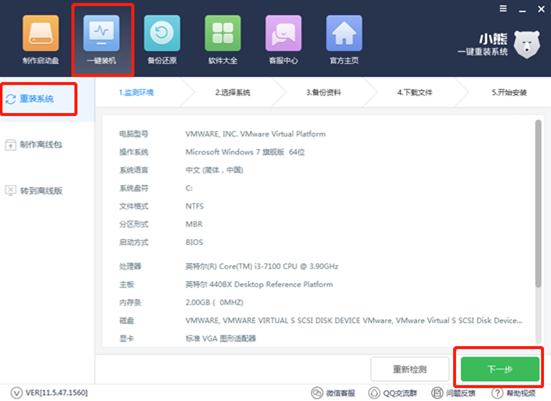
2.在以下界面中根据自己需要选择win10系统文件进行下载,最后点击“下一步”继续操作。
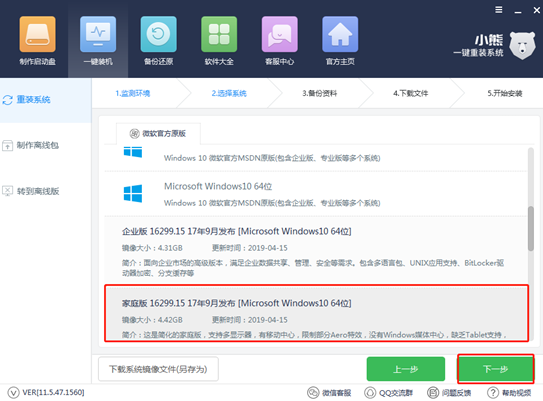
3.在以下界面中选择重要的文件进行备份,因为重装系统过程中会格式化系统盘。勾选文件后接着点击“下一步”。
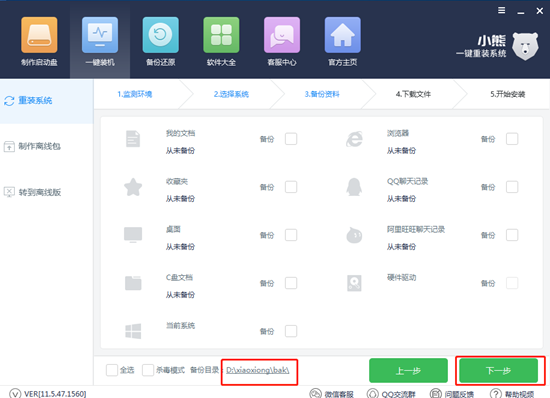
小熊会弹出询问窗口,我们直接在询问窗口中点击“安装系统”即可。
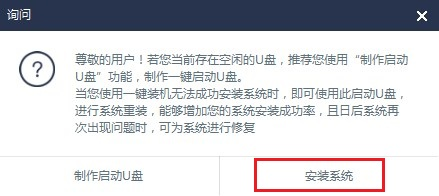
4.小熊开始自动为我们下载win10系统文件,此过程无需手动进行操作,请大家耐心等待下载完成即可。
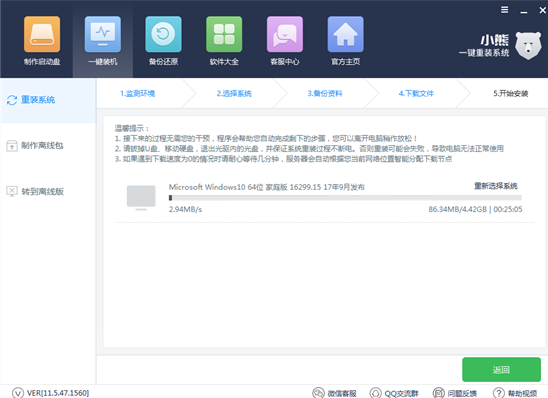
经过一段时间系统文件下载完成后开始重启电脑。随后在windows启动管理器界面中选择“小熊PE系统安装模式”回车进入。
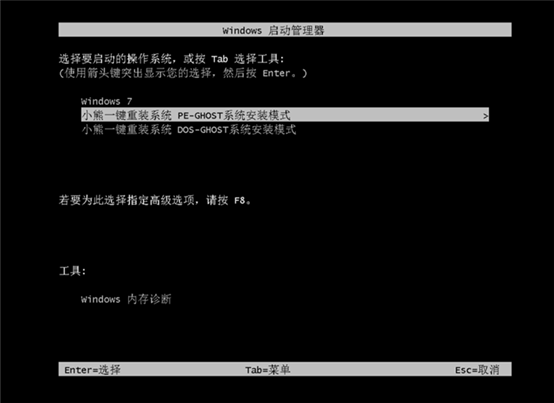
5.经过以上操作步骤可以成功进入小熊PE系统,这时候桌面会自动弹出小熊装机工具并且安装系统文件,整个过程无需我们手动进行操作。
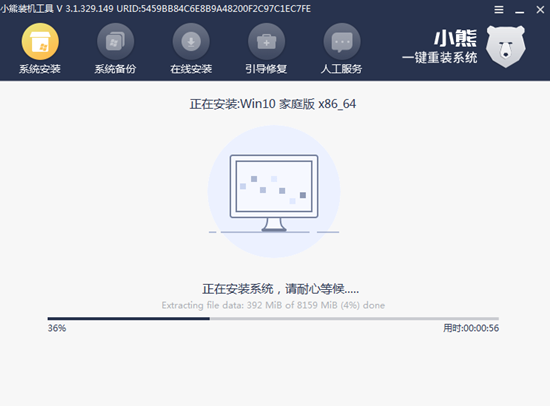
经过一段时间系统成功安装后,开始“立即重启”电脑或者等待电脑自动重启。
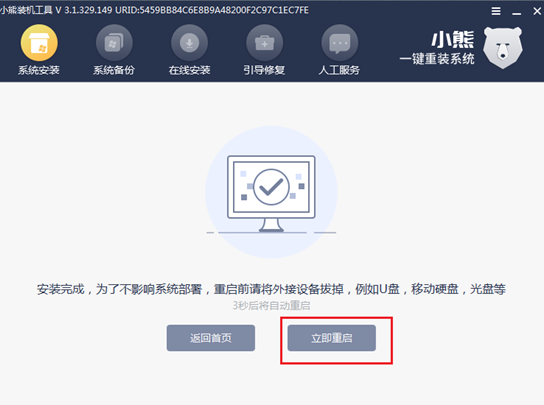
6.经过多次的重启部署安装系统,最终进入win10桌面,此时电脑在线成功安装win10系统。

以上就是本次小编为大家带来的联想笔记本在线重装win10系统的详细教程,希望此篇教程可以为大家带来帮助,小编也相信大家能够迅速掌握这项重装方式的。
Win7教程查看更多

轻松学会安装win7系统教程 2021-10-05 查看详情

戴尔灵越 15如何重装win7系统? 2021-10-05 查看详情

详聊惠普4431s怎么一键重装win7系统 2021-10-05 查看详情

台式计算机重装win7系统简单教程 2021-10-01 查看详情
重装系统教程查看更多










